Veel modellen binnen CHECK bestaan uit meerdere tabbladen. Alle tabbladen kunnen in één keer geprint worden, door te klikken op [Afdrukken] en daarna te klikken op [Alles afdrukken].
Eventueel kan de optie “Niet eerste blad” aangevinkt worden, zodat bijv. een inhoudsopgave, die op het 1e tabblad staat, niet afgedrukt wordt.
Het is op de onderstaande wijze zelfs mogelijk 1 PDF-document te maken vanuit meerdere modellen! Hierdoor kunt u bv. een hoofdrapport met losse bijlagen samenvoegen tot 1 PDF-bestand.
Voor de eenvoud wordt hieronder alleen een
|
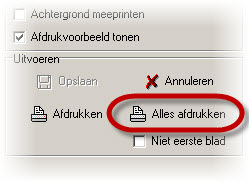
|
Afdrukken meerdere tabbladen naar één PDF-bestand
Om meerdere tabbladen als 1 rapport in één PDF-bestand samengevoegd te krijgen, moeten de volgende stappen gevolgd worden:
1.
|
Klik op [Afdrukken]
|
2.
|
Klik op [Alles afdrukken]
- Selecteer indien gewenst de optie “Niet eerste blad”
|
3.
|
Kies als gewenste printer de PDF printer en klik op [Afdrukken]
|
4.
|
Klik op [Wachten-Verzamelen]
|
|
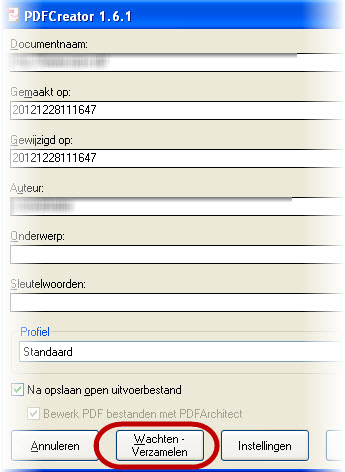
|
5.
|
Eventueel volgorde pagina’s aanpassen
Incidenteel kan het voorkomen dat de pagina’s niet helemaal in de correcte volgorde staan. Dit kan met de “pijl-toetsen” aangepast worden. Selecteer hiervoor een pagina en zorg met de pijl-toetsen dat de pagina op de gewenste plaats komt te staan.
De reden dat de pagina’s soms in een verkeerde volgorde staan, is niet te wijten aan CHECK, maar lijkt een fout in (de huidige versie van) PDF Creator te zijn.
|
|
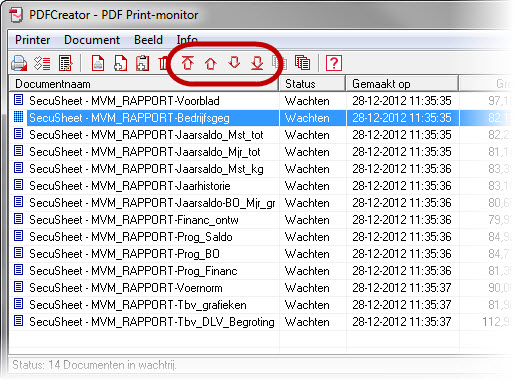
|
6.
|
Eventueel pagina verwijderen
Indien een bepaalde pagina toch niet gewenst is in de output, kan deze alsnog verwijderd worden uit de lijst met pagina’s.
Selecteer hiervoor de betreffende pagina en klik op de toets met het rode kruis.
|
|
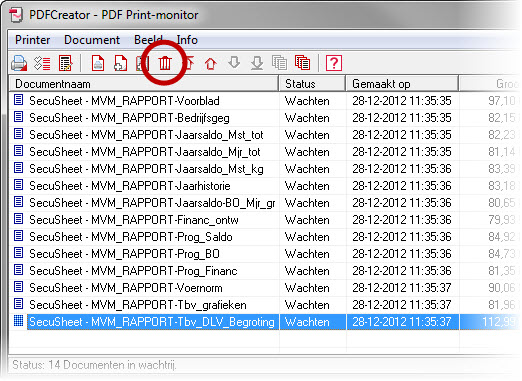
|
7.
|
Pagina’s samenvoegen tot 1 geheel
Klik hiervoor op de knop [Alles samenvoegen]
|
|
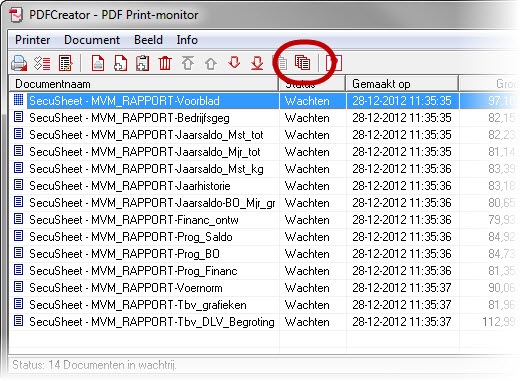
|
|
Hierna worden alle losse pagina’s samengevoegd tot 1 document
De eerste pagina staat nog steeds in de lijst, maar is nu veel groter in omvang:
|
|
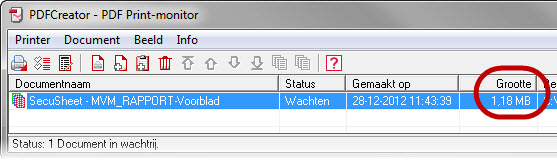
|
8.
|
Klik hierna op de knop [Afdrukken] om de samengevoegde pagina’s naar 1 bestand te printen.
|
|
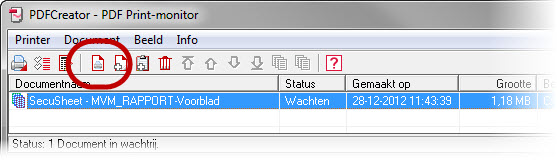
|
9.
|
Geef eventueel een andere, gewenste, bestandsnaam en klik op [Opslaan]
|
|
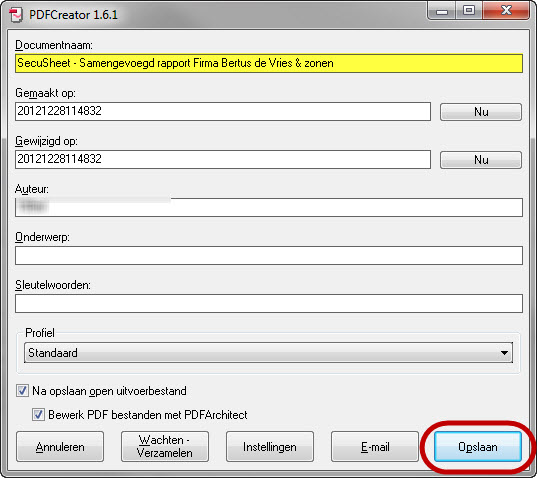
|
|
Geef hierna aan op welke plaats het bestand opgeslagen moet worden en klik nogmaals op [Opslaan].
Het PDF-bestand zal nu gemaakt worden.
|
Het volledige rapport staat nu in één PDF-bestand.
|





